在過去,PyCharm 社區版雖然提供了鏈接 Windows 子系統 Linux(WSL)終端的能力,但用戶無法在設置中直接指定 WSL 為默認終端,這一功能僅限于專業版使用者。
而現在,在 PyCharm 2025.1.1 版本中,JetBrains 官方終于為社區版用戶也開放了這一功能!
設置方法如下:
1. 下載最新版 PyCharm 社區版
訪問 JetBrains 官方網站 下載 2025.1.1 版本的社區版安裝包,并完成安裝或升級。
下載 PyCharm:JetBrains 提供的用于數據科學和 Web 開發的 Python IDE
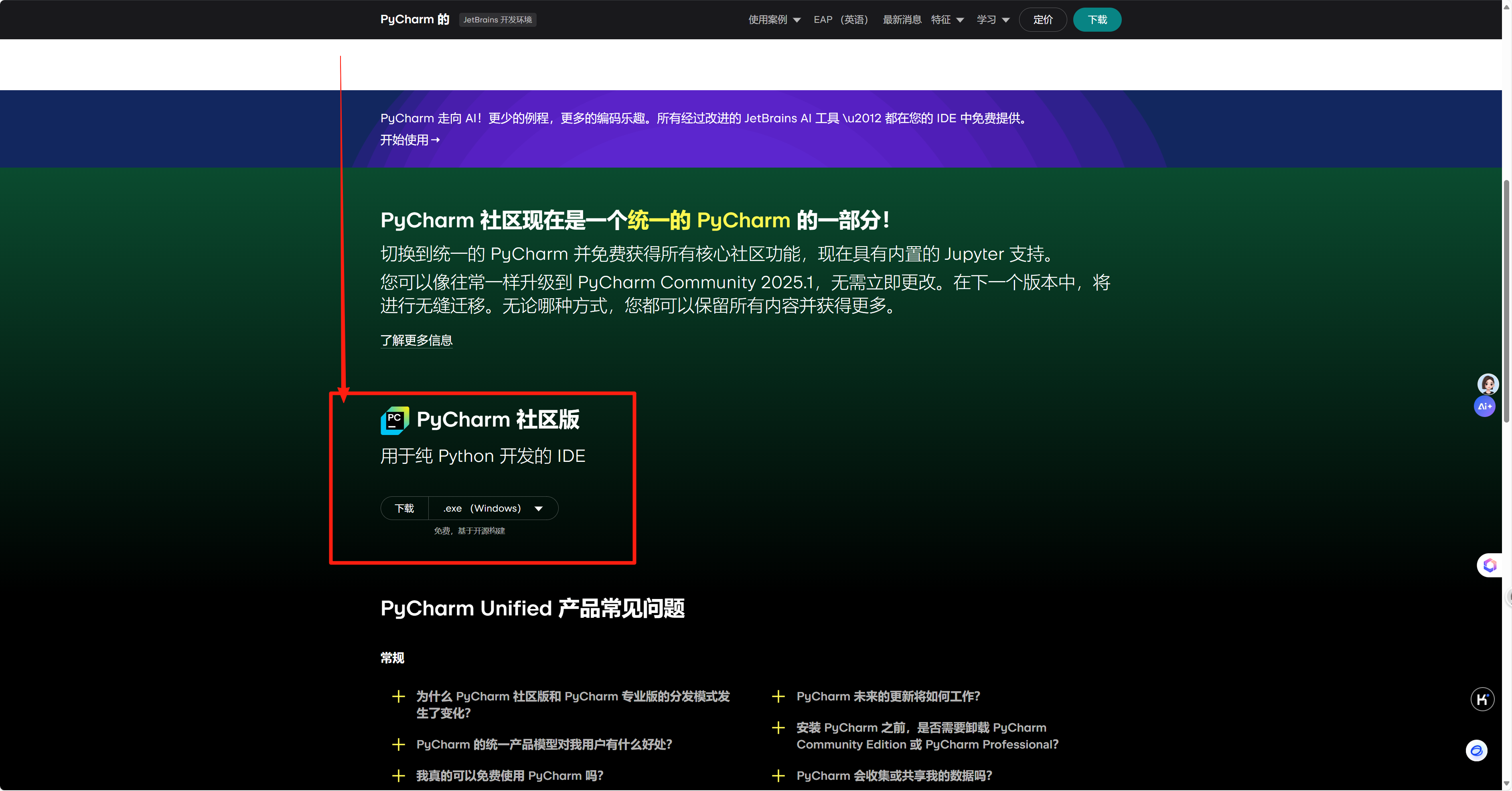 ?
?

?
2. 配置默認終端為 WSL
在 PyCharm 中依次打開:
設置 → 工具 → 終端
在終端配置界面中,找到終端類型選項,選擇需要的?WSL 版本,然后點擊右下角的【應用】→【確定】保存配置。
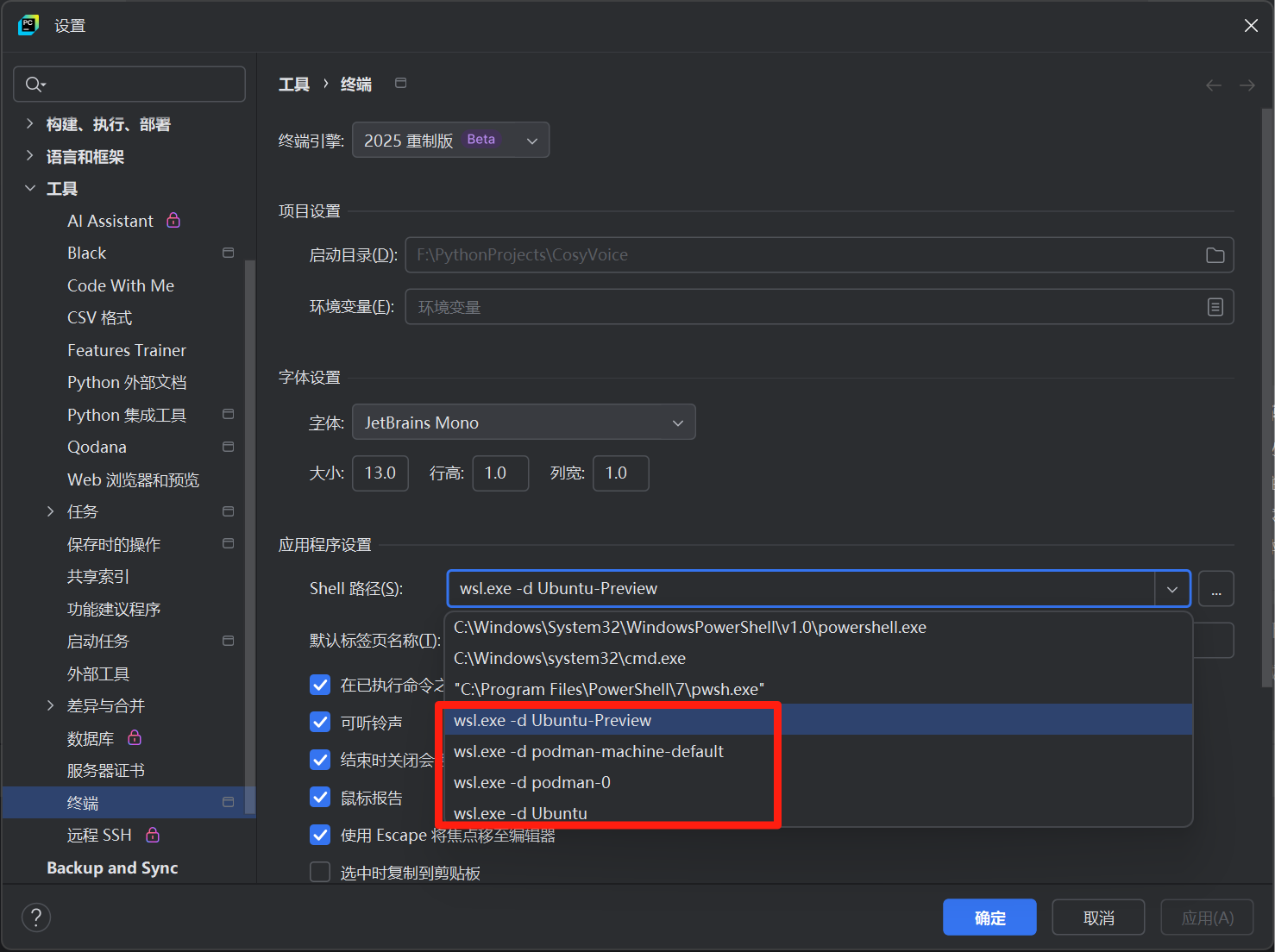
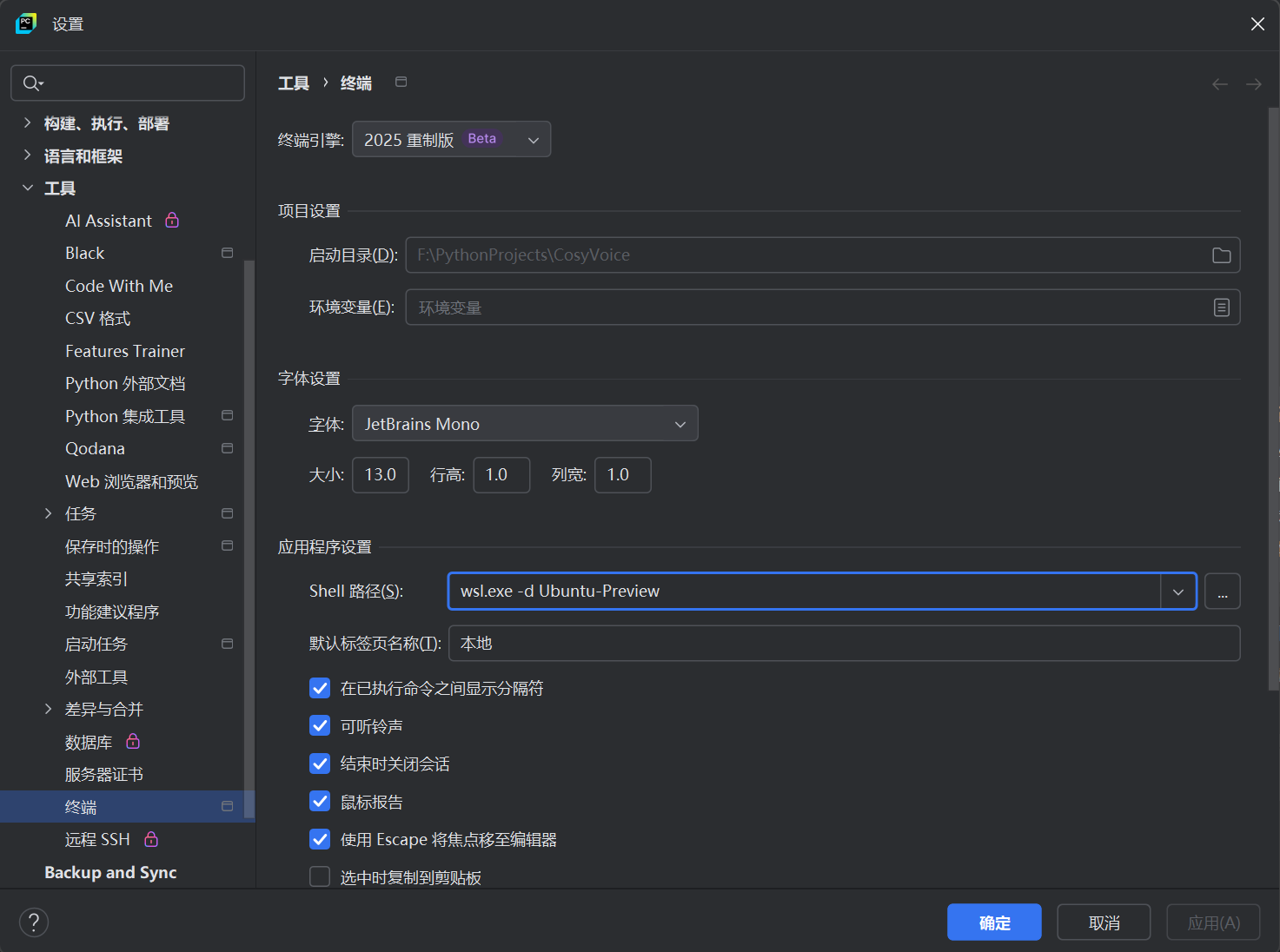
3. 打開終端
返回主界面后,點擊 左下角工具欄的終端圖標(或使用快捷鍵 Alt+F12),此時打開的終端將默認連接到 WSL 環境。
你將看到熟悉的 Linux 命令提示符,說明默認終端配置已成功生效。

這個更新對希望在 Windows 下使用 WSL 進行 Python 或深度學習開發的用戶而言,是一次極大的便利提升。
現在,即便是使用社區版的開發者,也能享受到更緊密的 WSL 集成體驗!


毛子整潔架構(Infrastructure層/DapperHelper/樂觀鎖))






—— FFmpeg 內存模型)







)

